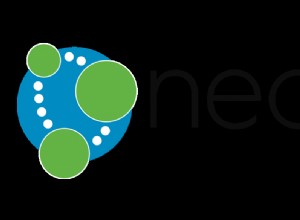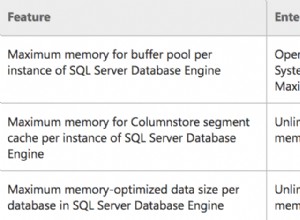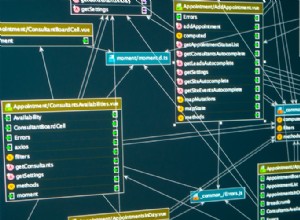Тази статия ви показва как да видите хронологията на задание на SQL Server Agent в GUI на SQL Server Management Studio (SSMS).
Инсталирайте SSMS
Очевидно ще трябва да имате инсталиран SSMS, ако искате да преглеждате работни места с SSMS. Преди години SSMS се инсталираше със SQL Server, но вече не.
Ако трябва да инсталирате SSMS, вижте Как да инсталирате SSMS.
Преглед на историята на всички работни места
Агентът на SQL Server се появява като възел в Object Explorer. Това е мястото, където можете да администрирате вашите задачи на SQL Server Agent чрез GUI.
От Object Explorer разгънете възела на сървъра, за който искате да видите историята на заданията.
След това в рамките на този сървър разгънете възела на SQL Server Agent.
Щракнете с десния бутон върху възела Jobs, за да изведете контекстното меню:
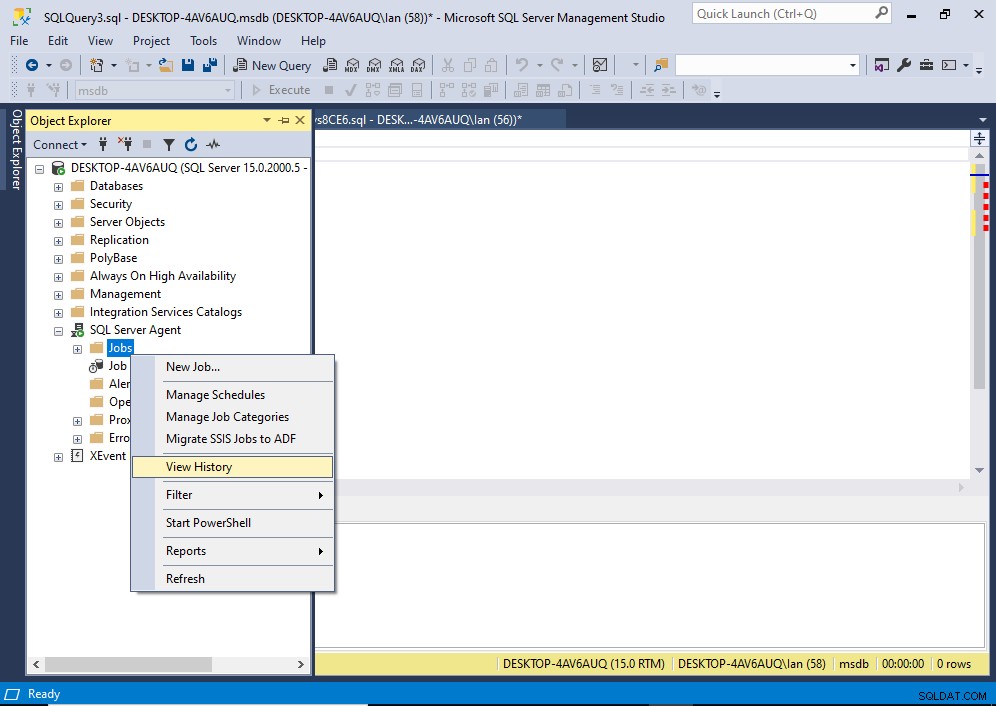
Щракнете върху Преглед на историята .
Това отваря нов прозорец с хронологията на всички задачи в програмата за преглед на регистрационни файлове:
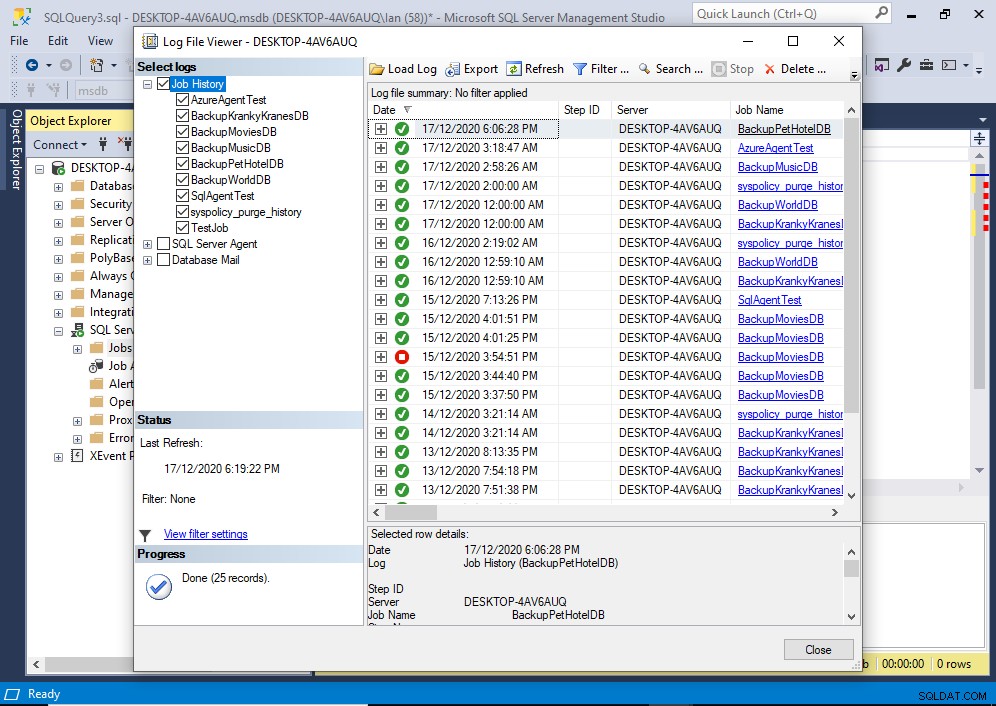
Преглед на историята на една работа
Ако вече преглеждате хронологията на заданията в инструмента за преглед на регистрационни файлове, можете да покажете историята за едно задание, като премахнете избора от другите задания в лявото меню.
Можете да направите това бързо, като премахнете отметката от История на заданията възел в левия панел (който премахва избора на всички работни места), след което избирате отново работата, която ви интересува.
Но ако все още не сте дори на екрана с хронология, можете да прегледате историята на заданието, като го намерите в Object Explorer, след което изведете историята му, както следва.
В Object Explorer разгънете Работа възел, така че да се покажат всички задания.
Щракнете с десния бутон върху съответната задача, за да изведете контекстно меню:
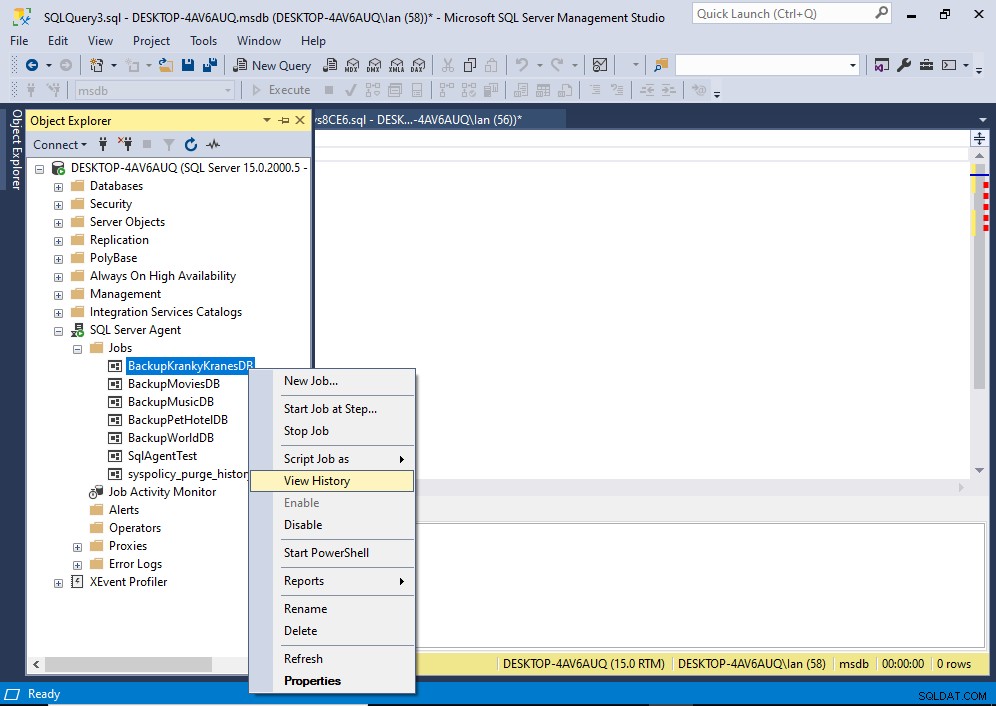
Щракнете върху Преглед на историята .
Това отваря същия екран като преди, с изключение на този път, само съответната задача е избрана в лявото меню, което води до показване само историята на това задание в десния панел:
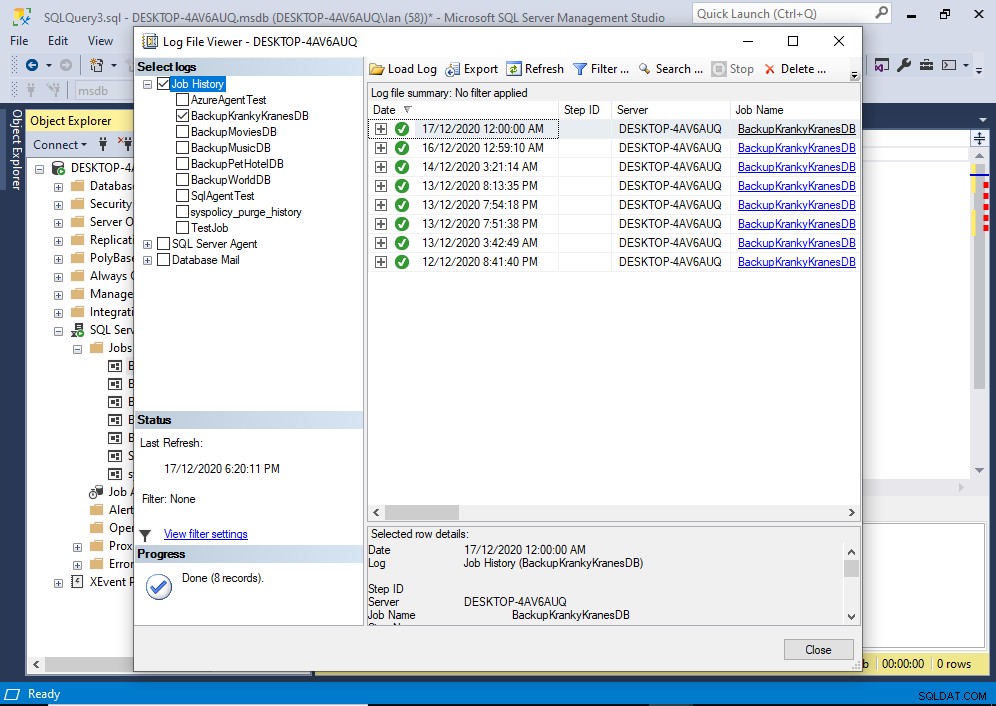
Оттук можете да разширите задание, за да видите стъпките му и да видите историята на всяка стъпка:
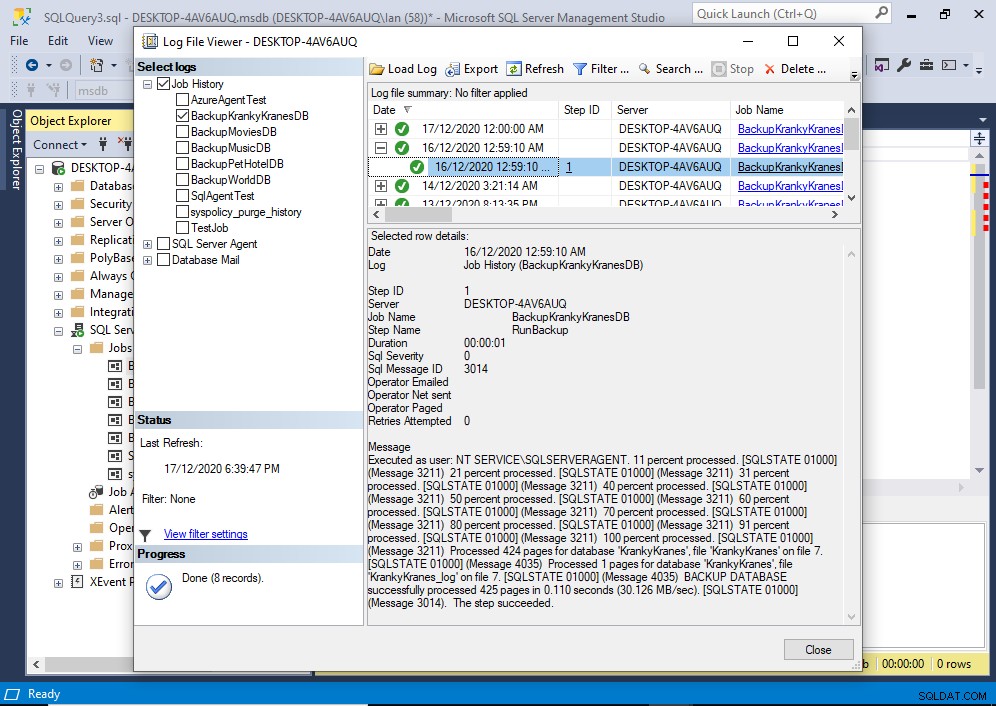
Можете да разширите долния панел, като щракнете/плъзнете ръба му, така че да можете да видите повече информация, без да превъртате.
Също така, щракването върху името на заданието с хипервръзка отваря диалоговия прозорец Свойства на заданието (така че можете да прегледате/редактирате заданието, ако е необходимо).
По същия начин, щракването върху идентификатора на стъпката отваря диалоговия прозорец Свойства на стъпката на заданието.